פתרון בעיות בעת ניסיון לעדכון תוכנה
אם אינכם מצליחים לעדכן את התוכנה לגרסה העדכנית ביותר, ייתכן שאין למכשיר שטח אחסון מספק. המשיכו לקרוא כדי ללמוד כיצד ניתן לבצע עדכון תוכנה.
לפני שאתם מנסים את ההמלצות הבאות, וודאו שתוכנת המכשיר והאפליקציות הרלוונטיות מעודכנות לגרסה האחרונה. לעדכון התוכנה במכשיר הנייד, עקבו אחרי ההנחיות הבאות:
1. עברו אל הגדרות > חפש עדכוני מערכת.
2. לחצו על הורד והתקן.
3. עקבו אחרי ההוראות המופיעות על המסך.
מחיקת יישום שאינו בשימוש היא דרך פשוטה לפנות שטח אחסון במכשיר. לחצו והחזיקו את סמל היישום ובחרו באפשרות הסר. ניתן גם לפעול בהתאם לשלבים הבאים.
כך תוכלו למחוק את המטמון ולמחוק קבצים זמניים של יישומים.
באפשרותכם גם למחוק בו-זמנית את המטמון כולו על-ידי מיטוב המכשיר. פעלו בהתאם לשלבים הבאים.
שימו לב:
- היזהרו שלא ללחוץ על מחק נתונים. הפעולה תמחק את כל הנתונים המשויכים ליישום זה.
תוכלו לנהל את הקבצים שלכם מבלי לדאוג לשטח אחסון מספק במכשיר באמצעות העלאת הנתונים שלכם לענן. אם אינכם יכולים לבצע עדכון תוכנה עקב חוסר בשטח אחסון, נסו להשתמש ב-Samsung Cloud. תוכלו להמשיך לגבות את הנתונים שלכם באותה שיטה.
שימו לב:
- עליכם להיות מחוברים לחשבון Samsung כדי לגשת אל Samsung Cloud.
- אם תפעילו את האפשרות גיבוי אוטומטי בנדידה בסעיף 4, המכשיר שלכם יגבה באופן אוטומטי את הנתונים שבחרתם כשהוא יהיה מחובר לאינטרנט סלולרי.
אם יש במכשיר מספיק שטח אחסון אך לא ניתן לעדכן את התוכנה, תוכלו לנסות לעדכן אותה מצב בטוח.
תוכלו לעבור מצב בטוח למצב רגיל באופן הבא.
שלב 1. לחצו והחזיקו את מקש הנמכת עוצמת הקול ואת מקש הצד
שלב 2. בחרו באפשרות הפעלה מחדש
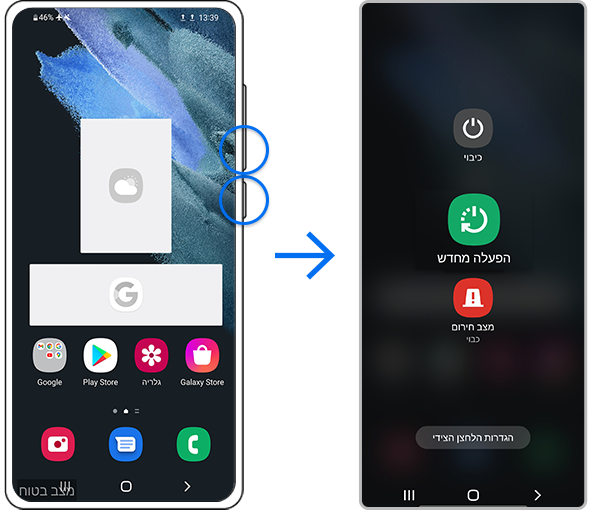
שימו לב:
- מיקומי מקשי עוצמת הקול ומקש הצד עשויים להשתנות בהתאם לדגם המכשיר.
שימו לב: ייתכן שצילומי המסך והתפריטים של המכשיר יוצגו באופן שונה בהתאם לדגם ולגרסת התוכנה של המכשיר.
האם התוכן הזה עזר לך?
תודה על המשוב שלך
יש להשיב לכל השאלות.









































